Что за файл Msgstore?
Папки Whatsapp: databases, sent, msgstore db crypt12
Папка msgstore db crypt12 что это и как ее открыть?
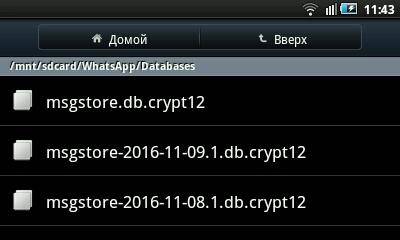
Папка с наименованием «msgstore db crypt12» хранится в директории базы данных (Databases). Файл с наименованием msgstore непосредственно представляет собой набор данных за определенный промежуток времени, он формируется и сохраняется в процессе создания резервной копии в локальном хранилище.
Данный файл можно открыть на персональном компьютере при помощи специального программного обеспечения «Hetman».
Стоит учесть, что в папке, которая по большому счету представляет собой локальную базу данных, есть несколько файлов msgstore, в названии каждого из них присутствует дата, это как раз день создания резервной копии. Для восстановления рекомендуется выбираться последнюю копию.
Максимальное количество этих файлов в папке может достигать семи. Резервная копия не хранится более недели в локальном хранилище во внутренней памяти устройства.
Для восстановления требуется:
- Открыть настройки смартфона в меню устройства.
- Найти и перейти в раздел со всеми установленными приложениями.
- Найти сторонние программы и удалить с мобильного устройства мессенджер Ватсап.
- Далее открыть папку Databases с данными приложения и найти файл msgstore с самой последней датой сохранения.

- Переименовать, как угодно.

- Закрыть все папки, перезапустить смартфон.
- Открыть магазин приложений и установить мессенджер Ватсап.
- В процессе установки и первого запуска мессенджер предложит восстановить данные из резервной копии.
- Необходимо выбрать переименованный файл и дождаться окончания процесса установки.
Whatsapp databases что это за папка и можно ли её удалить?

Папка Databases в директории со всеми файлами Ватсап хранит данные мессенджера и учетной записи, в основном текстовые переписки и чаты. Удалять данную папку не рекомендуется, так как при переустановке приложения или потере данных при помощи файлов резервной копии будет возможность восстановить часть информации.
Что за папка sent в whatsapp и как ее удалить?

Папка Сент представляет собой хранилище всех отправленных данных при помощи мессенджера Вастап, установленного на смартфон.
Для поиска информации необходимо:
- Открыть файловый менеджер мобильного устройства.
- Перейти во внутреннюю память, так как по умолчанию приложение Ватсап устанавливается в это хранилище данных.
- Далее следует найти папку с наименованием Вастап и открыть.
- Там будет множество подпапок, требуется перейти в Медиа.

- В этой папке будет две “WatsApp Images” и “WatsApp Video”, которые предназначены для хранения отправленных файлов: картинок и видеороликов. В каждой из них есть директория Sent, в которой находятся даже удаленные с устройства файлы.
Для очистки этой папки достаточно почистить кэш мобильного устройства:
- Открыть настройки смартфона.
- Выбрать раздел со всеми приложениями.
- Найти галерею.
- Активировать функцию тайпом по кнопке «Очистить кэш».
Как восстановить данные Ватсап
Мессенджеры давно перестали использоваться только для повседневного общения, теперь их можно назвать полноценным инструментом для ведения бизнеса. И крайне важно не потерять переписку со знакомыми, клиентами или коллегами, ведь она может содержать ценную информацию. В этой статье мы расскажем, как восстановить Ватсап на телефоне при «переезде» на новое устройство, обновлении прошивки, или если необходимо сделать сброс настроек. В каждом конкретном случае инструкция будет отличаться.
Когда нужно восстановление Ватсап
Под этим вопросом подразумевается возможность вернуть доступ к своей учетной записи со списком контактов и всеми переписками. Для этого пользователю достаточно иметь под рукой SIM-карту, установленную в смартфон или планшет. Второе условие –возможность принимать сообщения на нее.
Но при необходимости восстановить ещё и чаты со всей историей переписки и медиафайлами также требуется, чтобы было соблюдено как минимум одно из условий:
- Доступ к старому смартфону, на котором была автоматически сохранена резервная копия, и не было чистки памяти.
- Настроенная функция резервного копирования на Google.Диск или iCloud.
Необходимость восстановить Ватсап может возникнуть по различным причинам. Например, телефон заражен вирусами, и его нужно сбросить до заводских настроек. Или вы решили сменить гаджет, в этом случае также потребуется перенос чатов истории переписки учетной записи.
Инструкция по восстановлению Ватсап из резервной копии
WhatsApp по умолчанию каждую ночь создает бэкап истории сообщений на смартфоне. Файлы с такими копиями хранятся во внутренней памяти в папке WhatsApp/Databases.
При случайном удалении каких-то сообщений или диалога целиком в течении одной недели можно без проблем восстановить всю историю переписки буквально в несколько кликов. Если диалог был удалён более 7 дней назад то, к сожалению, восстановить чат сообщениями уже будет невозможно.
Инструкция, как восстановить Вацап:
- Для начала нужно удостовериться, что на устройстве есть актуальный бэкап с историей переписки. Для этого запустите WhatsApp на своём телефоне и войдите в «Настройки» из главного меню. Нажмите на кнопку в виде трёх точек в правом верхнем углу и в выпадающем списке выберите соответствующий пункт.

- Здесь перейдите в раздел «Чаты».
- Опустись вниз и нажмите «Резервная копия чатов».

- Посмотрите дату и объём сохранённые резервной копии на локальном устройстве. Если дата соответствует сегодняшней, то можно спокойно восстановить удалённую переписку за любой из последних 7 дней.
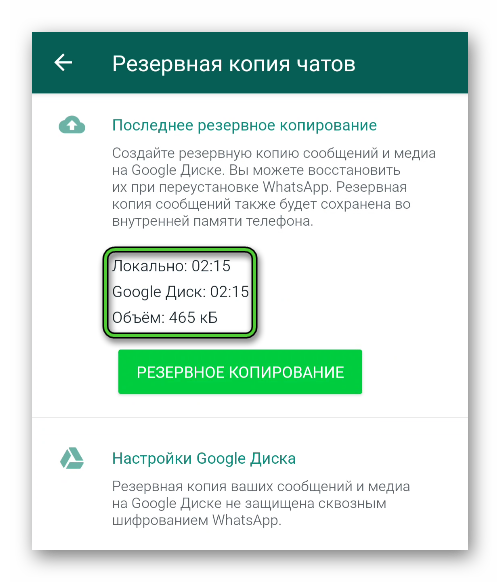
- Дальше можно удалить приложение с телефона через «Play Маркет». Запустите магазин, с помощью функции поиска перейдите на страницу мессенджера и удалите его.

- Теперь повторно установите его и запустите.

- В момент установки приложения запустится интерфейс с экраном приветствие, где нужно нажать кнопку «Принять и продолжить».
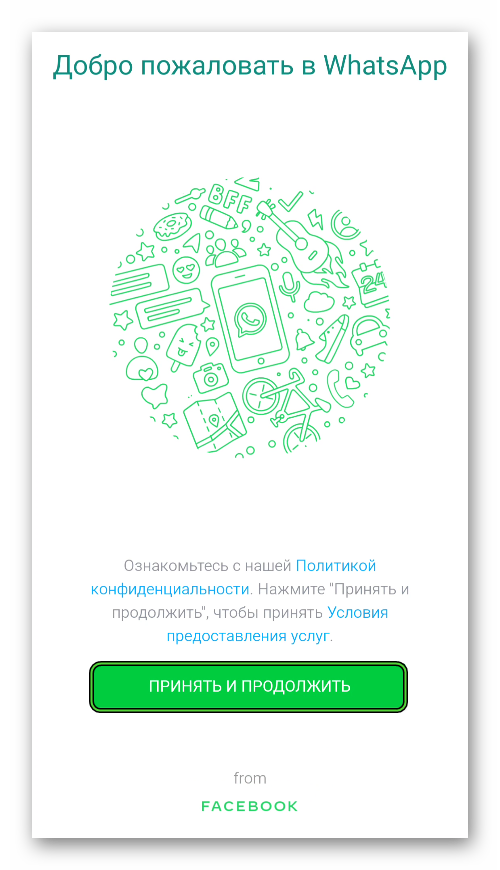
- Дальше выберите регион и введите номер телефона от вашей учетной записи.
- Система проверит подлинность номера телефона с помощью кода из SMS. Приложение как правило распознаёт код автоматически. Если этого не произошло, введите 6 цифр вручную.
- Дальше выдайте приложению разрешение на доступ к хранилищу, контактом, микрофону и камере.
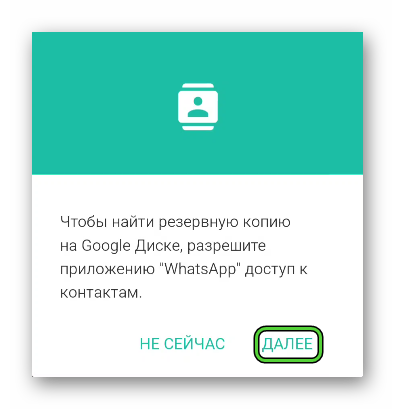
- WhatsApp предложит восстановить данные из резервной копии, обнаруженной на локальном устройстве. Просто подтвердите действие.

Вышеописанное инструкция будет актуальна при случайно удаленном сообщении или переписке полностью. При этом не прошло более одного дня. При попытке восстановить данные, удалённые два-три дня и более потребуется внести некоторые изменения в файлы резервных копий перед восстановлением.
Восстановление истории переписки, удалённой более 1 дня назад
Для успешного выполнения данной задачи потребуется менеджер файлов или проводник. Как правило, он установлен на большинстве смартфонов под управлением Android. Но даже если на каком-то устройстве файлового менеджера нет его можно скачать из «Play Маркета» и с его помощью получить доступ к файловой системе Android.
- Запустите проводник и перейдите в раздел внутреннего накопителя.
- В самом конце списка находится папка WhatsApp – откройте ее.
- Вы обнаружите еще несколько папок, нам нужна Databases. Именно здесь хранится архив данных Ватсап и удаленные сообщения.
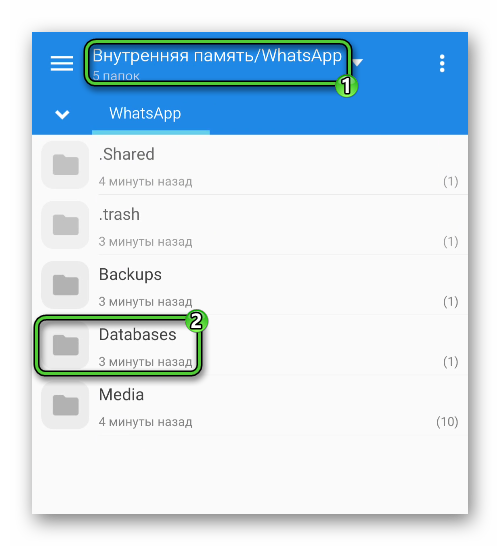
- Откройте эту папку.
В ней находятся до семи файлов. Один из них имеет название msgstore.db.crypt14. Остальные – msgstore-YYYY-MM-DD.db.crypt14, где YYYY – это год, MM – месяц, и DD – день. По дате, указанной в названии файла резервной копии, можно определить, какой файл нам нужен, чтобы восстановить историю переписки на состояние определенного дня, когда она еще не была удалена.
Например, история переписки, которая нам важна была удалена 3 дня назад. Находим здесь файл с соответствующей датой. Меняем имя файла msgstore.db.crypt14 на какое-нибудь другое (можно задать произвольный набор символов в имени файлов, только не менять расширение db.crypt14). А файл с указанной датой переименуем на msgstore.db.crypt14.
Дальше удалите и переустановите приложение, как мы писали выше, Авторизуйтесь под вашим номером телефона, к которой привязана учётная запись и выдайте разрешение на доступ к хранилищу, чтобы приложение смогло обнаружить резервную копию и восстановить WhatsApp.
Восстановление Ватсап, если нет резервной копии на телефоне
При необходимости восстановить WhatsApp на другом устройстве в случае его утери или просто, если вы сменили гаджет, потребуется восстановление резервной копии, которая хранится на облаке Google Диск (для устройств Android). Но всё это будет бессмысленно, если такое резервирование предварительно не настроить.
Настройка резервного копирования на Google Drive:
- Запустите мессенджер и перейдите в меню. Нажмите три точки в правом верхнем углу и здесь выберите «Настройки».

- Дальше перейдите в раздел «Чаты».
- Опуститесь вниз и перейдите в раздел «Резервная копия чатов».

- Здесь в разделе «Настройка Google Диска» выставьте параметры частоты создания бэкапов. Рекомендуется выбирать «Ежедневно».
- Выберите Google-аккаунт, где будет храниться бэкап. У вас должен быть доступ к этому аккаунту в случае необходимости привязать его к новому устройству для восстановления данных. При желании вы можете здесь добавить другой аккаунт.
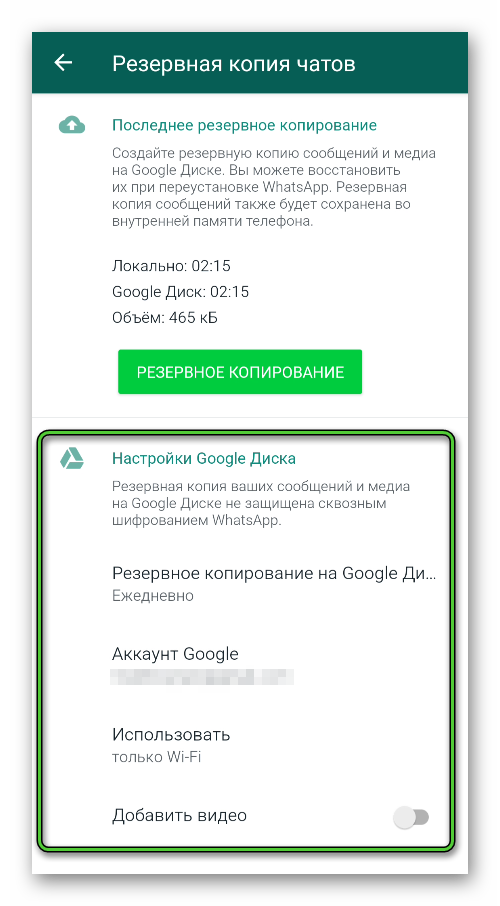
- Отметьте, будут ли добавлены к бэкапу видео файлы.
- Дальше, нажмите кнопку «Резервное копирование». Над кнопкой отобразится информация о состоянии последнем сохранении бэкапа.
При восстановлении истории переписки из Google-облака, вам достаточно установить приложение WhatsApp на любой телефон Android и авторизоваться со старым номером телефона. В процессе установки и активации приложения WhatsApp обнаружат на Google облаке резервную копию и предложит её восстановить.

Естественно, сам смартфон должен быть привязан к учётной записи Google, где хранится бэкап WhatsApp.
Восстановление истории переписки WhatsApp в случае сброса настроек или перепрошивки
Бывают случаи, когда необходимо сбросить настройки из-за вирусной активности на смартфоне или совсем заменить прошивку. В этом случае можно предварительно сохранить резервную копию на компьютере, а после перепрошивки или сброса настроек восстановить WhatsApp со всеми хранящимися в нём данными, чатами, историей переписки, аудиозаписями, видео, документами и пр.
В таком случае по предложенной ранее инструкции настройте резервное копирование данных, включите опцию «Добавить видео» и подтвердите выполнение процедуры.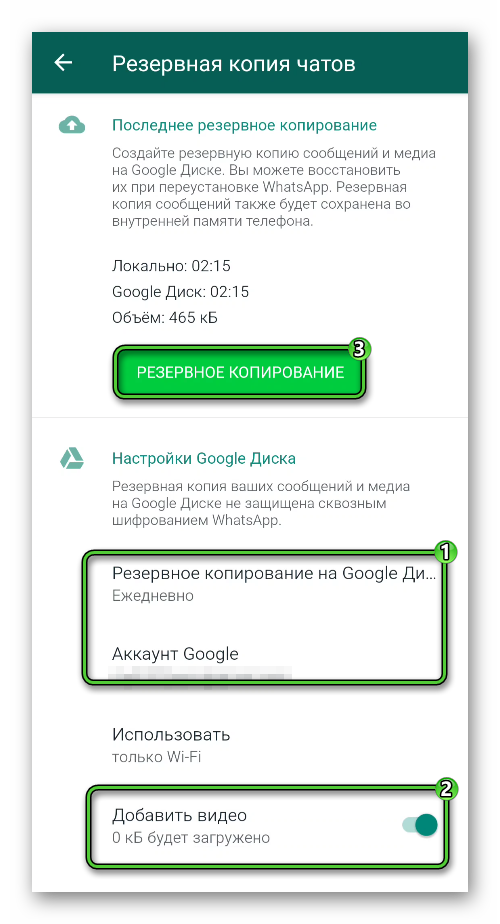 Затем на обновленном устройстве установите мессенджер из магазина приложений, войдите с помощью своего телефонного номера и подтвердите возврат данных.
Затем на обновленном устройстве установите мессенджер из магазина приложений, войдите с помощью своего телефонного номера и подтвердите возврат данных.

Можно ли восстановить Ватсап на другом телефоне
Чтобы восстановить архив WhatsApp на новом телефоне, можно воспользоваться одним из способов, которые мы расписали выше в этой статье.
- С помощью компьютера, сохранив резервные копии при подключении смартфона к ПК.
- Или через Гугл.Диск. В этом случае оба телефона должны быть привязаны к одной учетной записи Google. И на старом устройстве должно быть настроено резервное копирование на Гугл/Диск. Такой метод подойдет, если оба смартфона работают под одной операционной системой Android или iOS.
Также если в обоих телефонах есть слот для съёмного накопителя папку с резервными копиями и медиа можно скопировать бэкапы на него.
- Установите флешку в новый телефон и установите Ватсап и с прерыванием.
- В процессе установки перенесите вышеуказанные папки с sdcard WhatsApp/databases на системный диск внутреннего накопителя и согласитесь на замену.
- После продолжите установку и восстановите Ватсап.
Как удалить переписку в Ватсап
Если вы не знаете, как удалить переписку в Ватсапе без возможности восстановления на случай, чтобы кто-то из домочадцев не смог прочитать ваши чаты, достаточно удалить сам чат или очистить историю в самом приложении, а после удалить резервные копии из папки Databases. Если на телефоне настроено резервирование в облако также понадобится удалить резервные копии оттуда. Как это сделать мы писали в другой нашей статье.
Подробности про удаление сообщений в мессенджере вы можете изучить в этой статье.
Что делать, если WhatsApp на Android занимает много места


Содержание
Содержание
Тысячи фоток, голосовых сообщений, гифок — и вот уже WhatsApp занимает половину памяти телефона. Особенно критично, если у вас все свободное пространство забито личными файлами, удалить которые нет возможности. Как почистить память от файлов и хвостов WhatsApp на Android?
Очистка через сам WhatsApp
По умолчанию в WhatsApp активирована автозагрузка всех медиафайлов. Это означает, что картинки, музыка, анимации и многое другое автоматически сохраняются в памяти смартфона. С одной стороны это позволяет получить доступ к контенту даже оффлайн. С другой — масса ненужных файлов засоряют ценное пространство.
Если вам необходимо сохранить нужные файлы перед удалением, перенесите их вручную через проводник на карту памяти. Для этого во внутренней памяти пройдите по пути WhatsApp –> Media. Здесь аудио, документы, картинки, видео и голосовые сообщения будут распределены по отельным папкам с соответствующими названиями на английском. Отметьте нужное и скопируйте на карту памяти.

Как только вся важная информация перенесена, можно приступать к очистке:
1. На главном экране Whatsapp в правой верхней части кликните по изображению с тремя точками. Выберите раздел «Настройки».

2. Перейдите в пункт меню «Данные и хранилище». Далее — в подпункт «Хранилище». Здесь же вы можете посмотреть, сколько всего занимают данные приложения.

3. В списке вы увидите всех пользователей, с которыми когда-либо переписывались. Интерфейс позволяет удалить данные для каждого отдельного контакта. Для этого кликните по нему и нажмите в нижней части кнопку «Освободить место». Далее можно выбрать, что конкретно будет удалено и сколько памяти занимает каждая категория.

4. Таким образом, вы можете стереть все медиафайлы, но при этом оставить переписку с конкретным человеком. Остается только подтвердить действия.
Все ранее сохраненные файлы будут полностью удалены из памяти, поэтому в папке WhatsApp на системной памяти вы их не найдете. Этот способ поможет очистить память от лишнего мусора.
Радикальная чистка содержимого
Если у вас сотни контактов, а проводить для каждого чистку ручным способом нет времени и желания, можно удалить все данные через меню приложений на вашем смартфоне. Недостаток этого метода – он удаляет и всю информацию об аккаунте. Вам придется заново подтверждать номер, придумывать имя, ставить аватарку и так далее. Если для вас это не проблема, то проделайте несколько простых действий:
1. Зайдите в настройки телефона и найдите раздел «Все приложения» или аналогичный.

2. В списке выберите WhatsApp и кликните на «Очистить» или «Удалить данные» в зависимости от версии Android.

3. Подтвердите удаление.
Помните, что этот метод полностью откатывает приложение, поэтому авторизацию придется проходить заново.
Избавляемся от проблемы раз и навсегда
Если не хотите регулярно чистить память смартфона от различного медиаконтента, сохраненного в WhatsApp, то просто отключите автоматическую загрузку. Сделать это также можно через стандартный интерфейс приложения:
1. Перейдите в настройки приложения через иконку троеточия и зайдите в раздел «Данные и хранилище».
2. В блоке «Автозагрузка» отключите подгрузку файлов через мобильную сеть, Wi-Fi и роуминг. Для этого в каждом пункте нужно убрать все галочки, как это показано на изображении ниже.

После этого WhatsApp не будет сохранять в память телефона аудио, фото, видео и документы. Однако переписку придется удалять самостоятельно, если она начнет занимать слишком много места.
Обратите внимание, что перенаправить сохранение контента на карту памяти невозможно. Разработчики заявляют, что проблема в ограничениях ОС Android, поэтому всегда по умолчанию папки с медиа от WhatsApp будут создаваться на встроенной памяти гаджета. Вы можете либо чистить их, либо полностью отключить подгрузку файлов.
Методы чтения резервной копии мессенджера WhatsApp
WhatsApp — один из самых популярных мессенджеров, присутствующих на мировом рынке. И с не столь давних пор, с целью безопасности, программа стала использовать достаточно мощный и распространённый алгоритм шифрования AES-256. Используемый алгоритм шифрования может отличаться в зависимости от того, какую именно версию WhatsApp вы используете.
Почему вообще это нужно сделать
Разумеется, мы не рассматриваем в рамках данного материала всякие сомнительные причины, почему может понадобиться прочитать резервную копию WhatsApp, например, если вы хотите получить доступ к чужим данным. Это нелегально и является нарушением закона. Однако, если вы вдруг хотите восстановить свои данные, то, разумеется, вы имеете на это полное право. В резервной копии хранится следующее:
текстовые сообщения, включающие в себя идентификаторы пользователей;
список контактов (не только в рамках программы, но и список обычных телефонных номеров пользователя);
список звонков, совершённых с устройства.
Данные хранятся в облаке, на самом же устройстве хранятся зашифрованные сообщения. В зависимости от настроек, можно сохранить резервную копию также в iCloud или Google Drive.
Что понадобится для расшифровки
Оговорим сразу, что проще всего будет посмотреть резервную копию WhatsApp на телефонах с операционной системой Android, потому что ключ, который обязательно нужен для расшифровки, хранится там в виде обычного файла. Найти его можно на своём устройстве в папке data/data/сom.whatsapp/files. Он генерируется впервые, когда пользователь делает копию данных в облаке, так что, если вы активно пользуетесь этим мессенджером, ключ у вас точно есть.
Также, что логично, понадобится и сама база данных. Она хранится в файле msgstore.db.crypt12. Ну и, наконец, понадобится специальное программное обеспечение. Мы рассмотрим три варианта разной сложности, которые позволят эффективно расшифровать базу данных с вашей перепиской и прочими важными данными.
Использование бесплатного программного обеспечения для расшифровки данных
Мы будем использовать утилиту Crypt12 Database Decrypter, написанную на Java, а это значит, что на вашем компьютере должна быть установлена Java. Скорее всего, она и так установлена, но если нет, зайдите на сайт java.com и скачайте установочник. После этого:
Поместите файл приложения (точнее, два файла, decrypt12.jar и decrypt12.java) в ту же папку, где хранятся файлы ключа и базы.
Запустите командную строчку в этой папке (для этого можно, зажав Shift, щёлкнуть по пустому месту в папке, затем найти подходящий пункт меню).
Введите следующую команду: java -jar decrypt12.jar key msgstore.db.crypt12 (название выходного файла).db
На выходе получится файл, где хранится ровно та же база данных, только уже в полностью расшифрованном, спокойно открываемом виде.
Если по каким-либо причинам вы не можете использовать Java, то есть версия приложения, написанная на языке Python. Она находится ровно по той же ссылке.
Использование утилиты WhatsApp Decrypter
По сути, это приложение работает по тому же принципу, что и предыдущее, но вместо ввода команд вам достаточно воспользоваться простым интерфейсом всего с тремя кнопками. Скачать её можно по данной ссылке. Алгоритм работы с приложением будет следующим:
нажмите на кнопку Key и выберите, где находится предварительно сохранённый файл ключа;
нажмите на кнопку File DB и выберите, где у вас хранится файл базы, msgstore.db.crypt12;
нажмите на кнопку Decrypt, немного подождите, пока не будет успешно расшифрована база, после чего откройте её.
Что делать после расшифровки?
Просто расшифровать базу данных, кстати, недостаточно. Надо её ещё каким-то образом просмотреть. Ведь вы не сможете открыть файл, в котором она хранится, при помощи стандартных приложений. Но так как формат базы данных достаточно стандартный, подойдёт любое хорошее приложение для чтения баз данных. Примером может быть, например, DB Browser, но, на самом деле, вы можете выбрать любой просмотрщик баз данных, при условии, что он поддерживает формат SQL (но, скорее всего, он и так его поддерживает, т.к. это самый распространённый формат).
Использование приложения Мобильный Криминалист
Существует и более мощная альтернатива, которая не подойдёт для домашнего использования, но будет уместной, если чтение резервных копий необходимо по профессиональной деятельности. Программа Мобильный криминалист обладает десятками, если не сотнями, различных возможностей, и позволяет проводить полноценную технико-криминалистическую экспертизу в полевых и лабораторных условиях. Приложение платное, цена определяется индивидуальным образом при обращении, начинается от 289 тысяч рублей в год. Для более старых версий есть пробная версия, которую можно использовать в течение 30 дней или 30 запусков.
Работа с данным приложением происходит иным образом:
сначала приложение авторизуется на сервере WhatsApp;
туда посылается специализированный запрос;
в ответ с сервера приходит ключ, с помощью которого и происходит дешифровка.
Также приложение может осуществлять расшифровку не только при помощи файла ключа, но и с помощью токена авторизации облачного сервиса WhatsApp, а также при помощи SMS. Это означает. что гипотетически можно получить доступ к зашифрованным данным не только лишь на Android, но и на телефонах, работающих на базе операционной системы iOS.
Мы рекомендуем использовать это приложение только профессионалам, а обычным пользователям воспользоваться методами, которые были описаны выше.
Как вы убедились, расшифровать резервную копию WhatsApp не так сложно. Если это можете сделать собственными силами вы, это же сможет сделать и злоумышленник, укравший ваши данные. Потому настоятельно рекомендуем заботиться о своей безопасности, принимать меры по её защите и доверять критичную информацию только надёжным и проверенным приложениям.
Как читать зашифрованные сообщения WhatsApp на Android без ключей
Одна из причин, по которой WhatsApp становится одной из самых популярных служб обмена сообщениями, заключается в мощной функции безопасности. Он шифрует сообщения от начала до конца, поэтому единственными, кто может читать эти сообщения, являются отправитель и получатель — если кто-то еще не может открыть телефоны отправителя или получателя.
Но иногда даже владелец телефона не может получить доступ к своим телефонам из-за технических сбоев. Если вы не можете получить доступ к своему собственному телефону, можете ли вы по-прежнему читать зашифрованные сообщения WhatsApp?
Типы шифрования сообщений WhatsApp
В сентябре 2012 года WhatsApp представила шифрование данных в качестве одной из функций безопасности. Этот шаг предпринят, чтобы предотвратить перехват сеанса и анализ пакетов, которые часто случались раньше. И WhatsApp использует формы crypt2, crypt5, crypt7 и crypt8 для шифрования всех данных. Это означает, что взломать файлы базы данных для чтения всех сообщений чата стало практически невозможно.
Но есть приемы, которые вы можете использовать для расшифровки базы данных без ключей и вспомогательных файлов. Вы можете использовать этот метод для доступа к своим разговорам.
Как расшифровать базу данных WhatsApp crypt12 / 8 без ключей?
Прежде чем мы начнем, обратите внимание, что этот прием работает на устройствах Android.
- Первое, что вам нужно сделать, это создать копию базы данных WhatsApp, чтобы убедиться, что вы не уничтожите исходный файл. Для этого откройте Android File Explorer или File Browser. Затем создайте новую папку или SD-карту.
- Затем перейдите в это местоположение вашей SD-карты: /WhatsApp/Databases/msgstore.db.crypt . Затем скопируйте файлы msgstore.db.crypt в новую папку, которую вы только что создали.
Следующим шагом является расшифровка базы данных в нечто понятное человеку. Для этого мы можем воспользоваться помощью одного из приложений для расшифровки, доступных в магазине Google Play.
Рекомендованное приложение, которое вы можете использовать, — Omni-crypt, потому что оно не только простое в использовании, но и пригодное для использования без необходимости сначала рутировать устройство. Обратите внимание, что если файл шифрования имеет версию выше crypt6, вам потребуется ключ шифрования, который можно найти только на корневом устройстве.
После загрузки приложения откройте его так же, как обычно открывайте другие приложения.
Вы увидите интерфейс приложения с несколькими опциями.
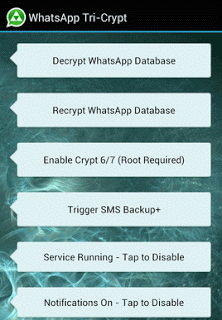
Если ваша база данных — crypt5 или ниже, выберите первый вариант, чтобы расшифровать ее. Если ваша база данных версии 6 или выше, выберите третий вариант. Ваш телефон также должен быть привязан к этому третьему варианту.
После того, как база данных расшифрована, нам нужно извлечь ее в формат, понятный человеку. Для этого перейдите на WhatCrypt.com и загрузите туда файлы, а затем нажмите «Process / Download Zip», чтобы продолжить.
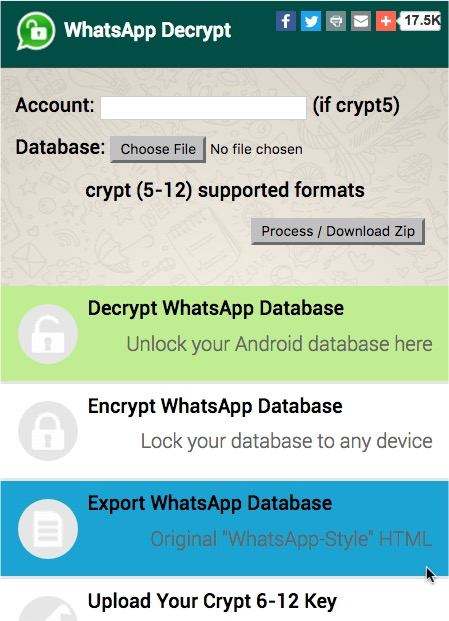
Загруженный результат — читаемый разговор.
Резервное копирование данных WhatsApp
Даже при том, что мы не касаемся исходных баз данных, всегда есть вероятность, что наши действия разрушат их. Поэтому всегда лучше иметь второе и третье (или более) резервное копирование ваших данных.
Чтобы помочь вам сделать резервную копию и восстановить все ваши данные WhatsApp, вы можете использовать помощь UltData for Android. Это приложение для восстановления WhatsApp поможет вам создавать резервные копии и восстанавливать сообщения и контакты WhatsApp с устройств Android.

Шаг 1 После того, как вы загрузили программное обеспечение, вы переходите к основному интерфейсу ниже:
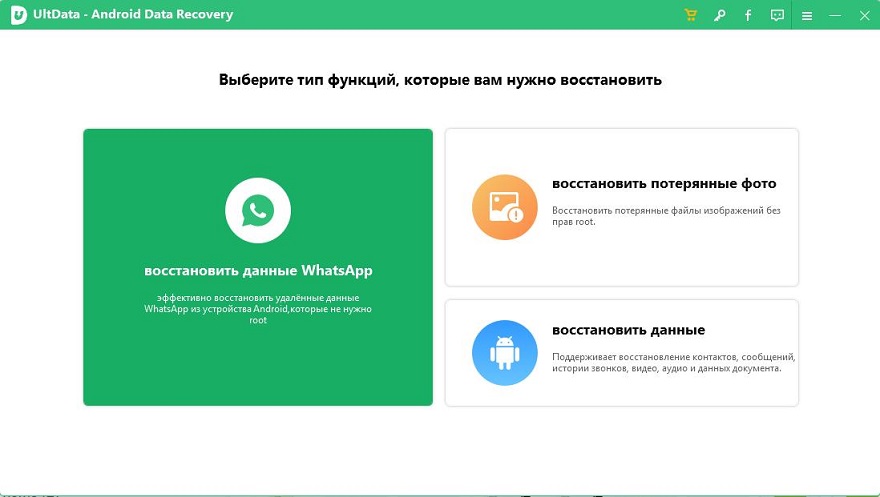
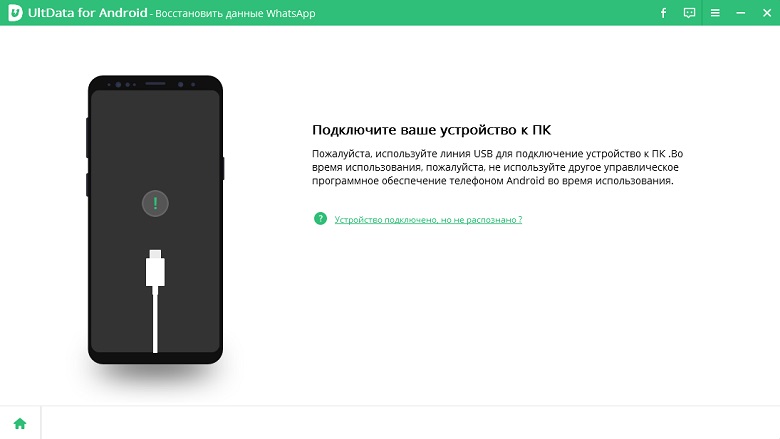
Шаг 2 Затем вам нужно авторизоваться и отладить usb на вашем телефоне Android для правильного подключения.
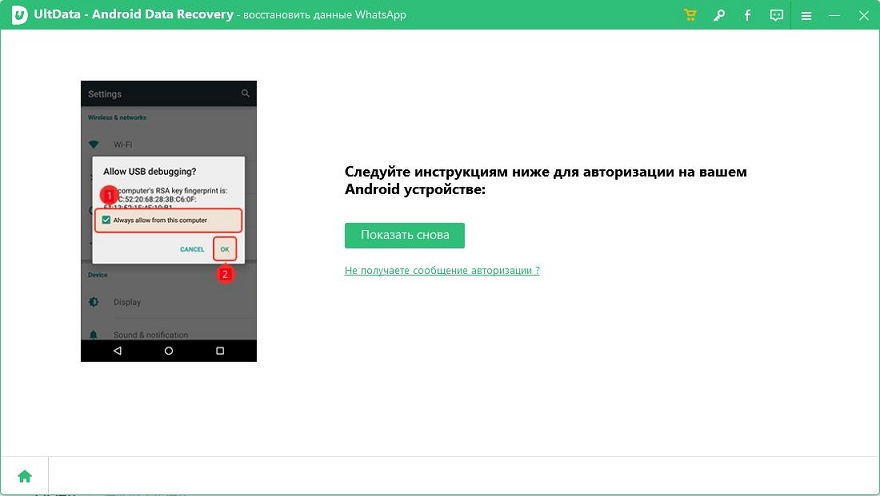
Шаг 3 Теперь пришло время отсканировать и просмотреть, какие данные были перечислены. Просто выберите то, что вы хотите восстановить.

Шаг 4 Наконец, успешно сохраните файлы на свой компьютер или устройство и присмотритесь к ним.


Обновление 2020-03-30 / Обновление для Исправление проблемы WhatsApp
2 способа прочитать удаленные сообщения в WhatsApp

- Восстановление при помощи специальных приложений
- История уведомлений
- Notif Log notification history
- Использование «Резервного копирования»
В переписке с другом или коллегой может быть много важной и интересной информации. Но к ней можно потерять доступ, если собеседник захочет удалить сообщение. Если вместо реплики появилась надпись «Данное сообщение удалено», то он воспользовался своим правом. Но это не значит, что нет возможности узнать, что было в том тексте или файле. Для мессенджера WhatsApp существует минимум два способа восстановить утерянную информацию.
Восстановление при помощи специальных приложений

Разработчики уже позаботились о том, чтобы даже неопытный пользователь мог прочитать удаленное сообщение. Для этого создали несколько аналогичных приложений, которые без труда достанут нужный текст из памяти телефона. Они используют уведомления с текстом сообщения, которые сохраняются в смартфоне на некоторое время. Так что программы подойдут только тем, у кого подключены оповещения для WhatsApp. Существуют и другие ограничения: уведомления хранятся всего несколько часов и удаляются при перезагрузке телефона, они дадут доступ только к первым 100 символам и работают исключительно с текстом.
Стоит заметить, что все сервисы подходят для Android, поэтому найти их можно в официальном магазине Play Market.
Для iPhone качественных аналогов пока не существует из-за закрытости операционной системы.
История уведомлений
Для начала необходимо скачать приложение из магазина. Чтобы облегчить поиск, стоит запомнить название разработчика – Yotta Studio.
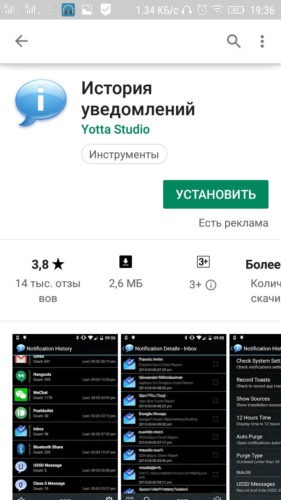
При запуске появится запрос на предоставление доступа. Для нормального функционирования инструмента необходимо подтвердить оба пункта. Для этого нужно кликнуть по каждому и поставить отметки в окне настроек, которое откроется автоматически.
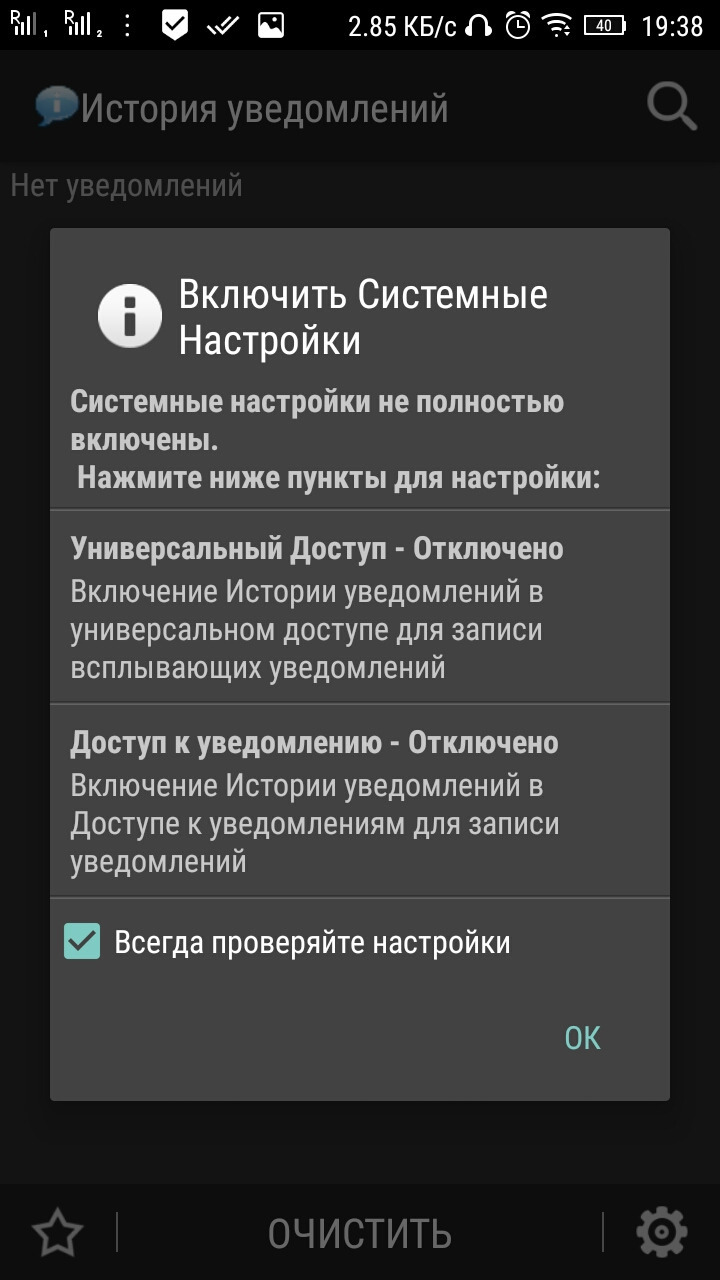
Когда будут внесены нужные изменения, можно закрыть диалоговое окно и выйти из программы.
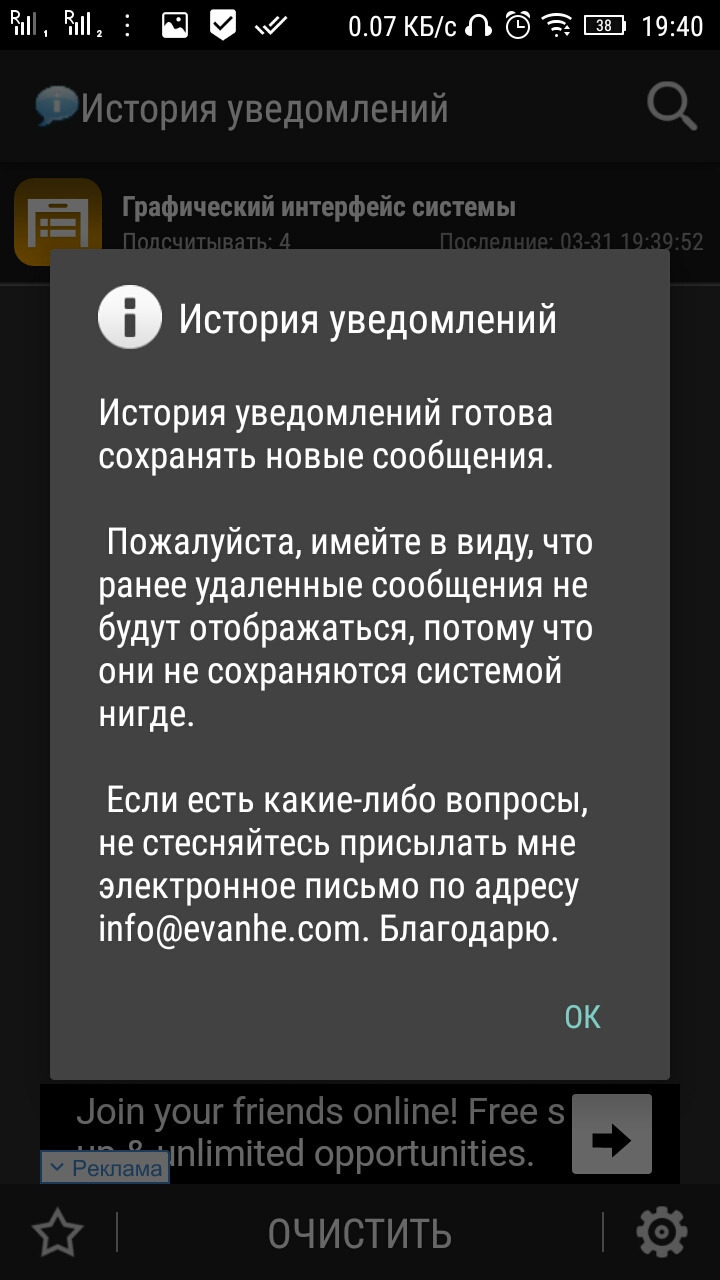
Затем следует открыть мессенджер и кликнуть по стертому сообщению. Это действие автоматически откроет утилиту, в которой можно будет прочитать утерянный текст и другие сообщения от того же собеседника.

Можно также искать нужное уведомление без отсылки WhatsApp, но тогда придется листать длинный список.
Notif Log notification history
Чтобы приступить к работе, следует скачать программу. Для этого нужно ввести в строке поиска Play Market название, которое указано в заголовке подраздела, и выбрать пункт от автора Kiwi Tree.
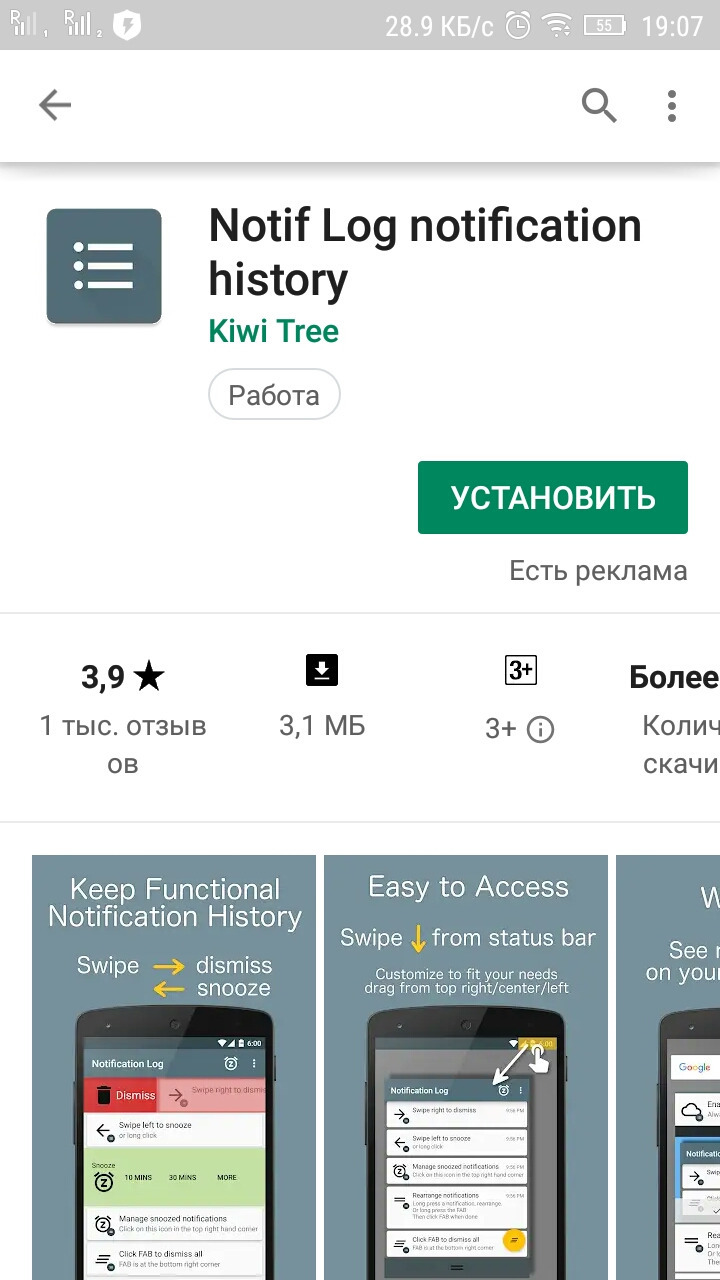
После загрузки и инсталляции в окне уведомлений появится предложение дать новой утилите доступ к истории оповещений. Следует нажать на надпись «Click to enable» и поставить отметку напротив нужного пункта.
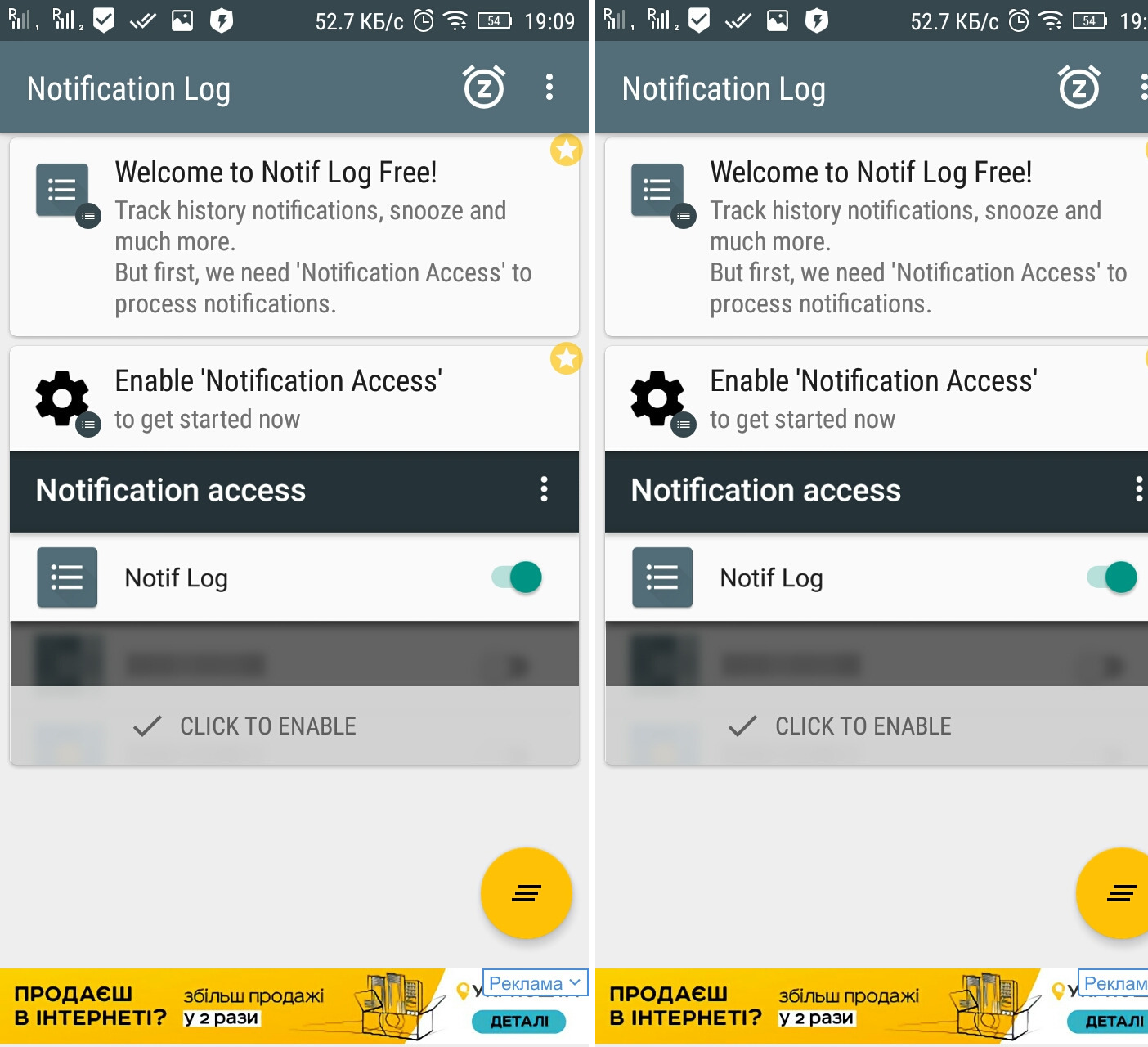
Теперь можно открывать приложение, на главной странице которого хранятся все сообщения из мессенджера.
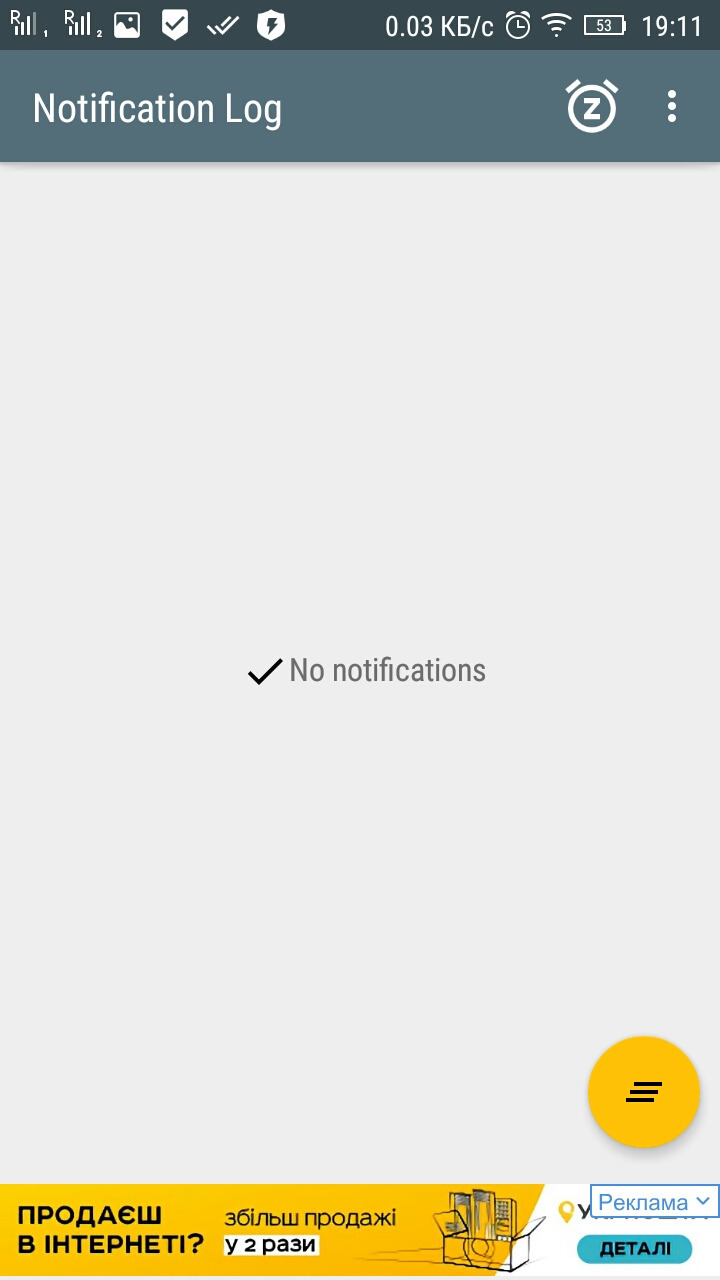
Также не стоит удивляться, если окно будет пустым, так как информация об удаленном тексте хранится только ограниченное количество времени.
Использование «Резервного копирования»
В WhatsApp есть одна особенность: в отличие от других аналогичных приложений, он тщательно и аккуратно сохраняет всю информацию в виде резервных копий. При этом частоту копирования можно выставить самостоятельно в настройках программы.
С одной стороны, эта функция позволит в критической ситуации возобновить важные данные, которые были утеряны из-за ошибки сервиса или поломки телефона. А с другой – это баг, который дает пользователям возможность прочесть все сообщения даже после того, как другой человек их удалил.
Чтобы воспользоваться свежими резервными данными, необходимо найти папку мессенджера в файловом проводнике телефона. Затем открыть папку с названием «Databases». Найти пункт с подходящей датой и временем. Переименовать его из «msgstore-YYYY-MM-DD.1.db.crypt12» в «msgstore.db.crypt12».
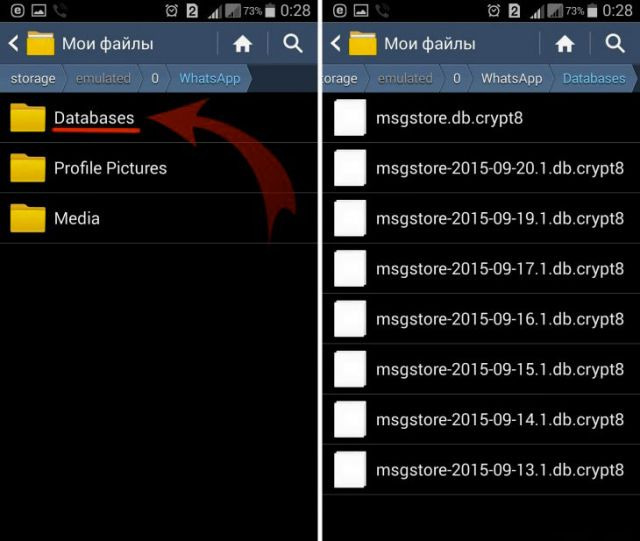
После этого придется удалить мессенджер из списка приложений на смартфоне и скачать заново из официального магазина. Телефон самостоятельно возобновит все переписки в нужном виде.
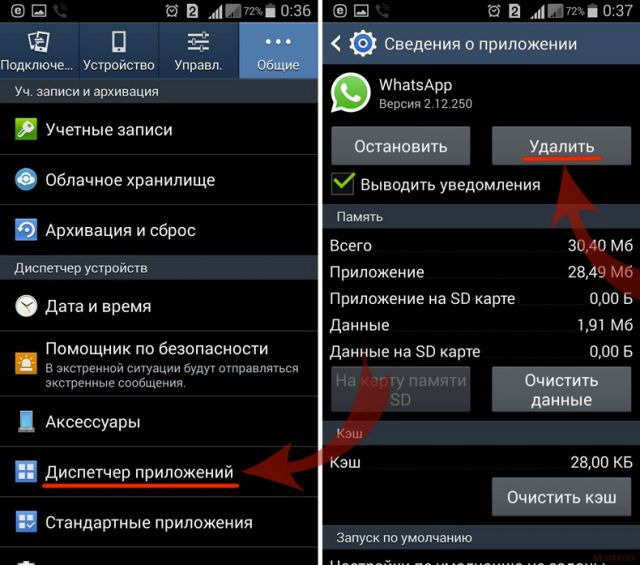
Стоит также понимать, что по умолчанию WhatsApp делает копирование раз в сутки. Если пользователь успел написать и стереть текст до того, как система сохранила данные, способ не подействует.
Восстановление переписки может помочь не только удовлетворить свое любопытство, но и сохранить важную информацию, если она была стерта случайно. Также эти способы подойдут, если приложение выдало ошибку и уничтожило все беседы.



